vivo X5怎么开启悬浮多任务?
摘要:vivoX5悬浮多任务开启方法。vivoX5的系统在安卓机当中,算是人性化比较高的了,它有很多利于用户操作的设置,比如悬浮多任务就是其中之一...
vivo X5悬浮多任务开启方法。vivo X5的系统在安卓机当中,算是人性化比较高的了,它有很多利于用户操作的设置,比如悬浮多任务就是其中之一,下面呢,小编就来教大家vivo X5悬浮多任务开启方法。
1)首先进入vivo X5的【设置】页面,点击【悬浮多任务】。(如下图)
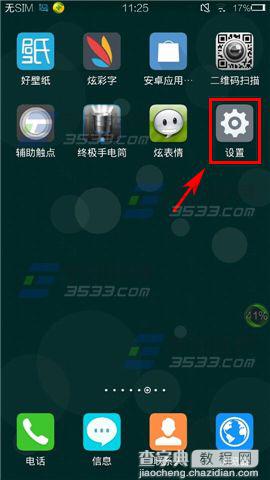
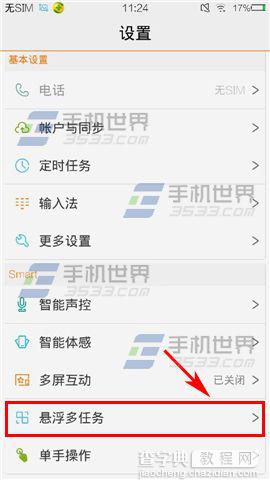
2)打开【悬浮多任务】选项的开关,这个时候屏幕上会多了一个【悬浮按钮】,点击该按钮就可以进行一些快捷操作了。(如下图)
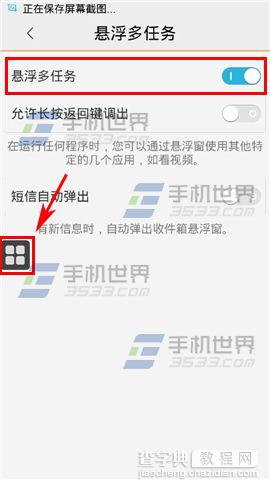
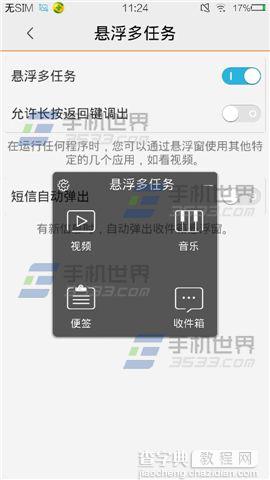
【vivo X5怎么开启悬浮多任务?】相关文章:
下一篇:
设置小米2S手机网络共享的方法
